
В этой инструкции мы подключим датчик цвета TCS230 к платформе Arduino. Чтобы продемонстрировать возможности датчика цвета, мы построим детекторную систему, способную определить цвет на предмете перед датчиком и отобразить его на TFT-дисплее. В этом проекте мы будем использовать датчик TCS230, а отображать цвет — на дисплее ST7735 1,44 дюйма.

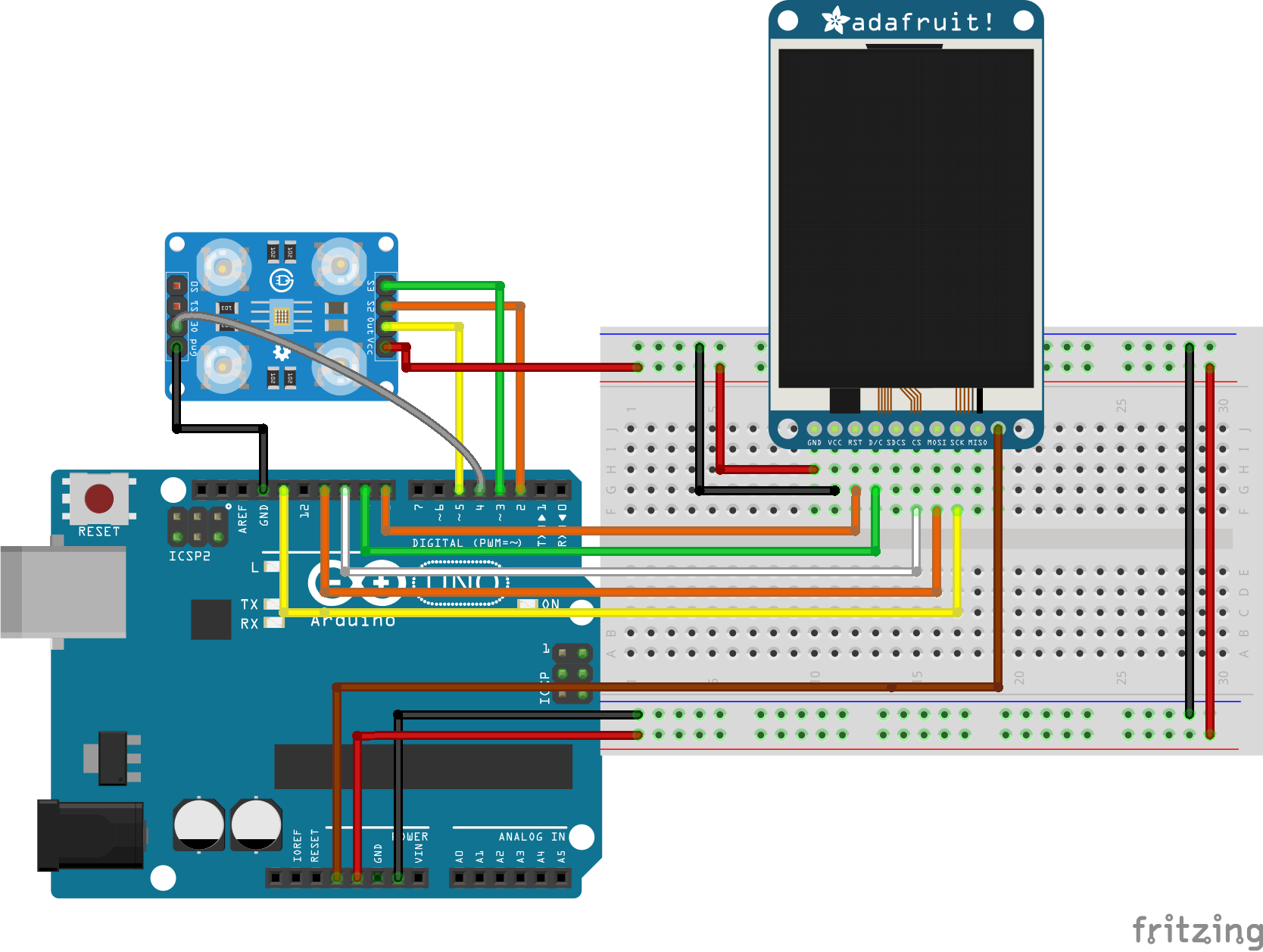











2 комментария. Оставить новый
Не компилируется код. Не знаю, с чем связано..
Здравствуйте! Какую ошибку выдает программа во время компиляции?